„Volume Shadow Copy“ leidžia padaryti garsumo vaizdą ir, kai reikia, atkurti. Tačiau mes pastebėjome klaidos įvykį, kai įvykio žiūrovas reiškia, kad sistema dėl vietos trūkumo nutraukė šešėlinius kopijas. Šiame įraše aptarsime„Volsnap“ įvykio ID 36Suklyskite ir pažiūrėkite, kaip mes galime tai išspręsti.
C tomo šešėlinės kopijos: buvo nutrauktos, nes šešėlių kopijų saugykla negalėjo augti dėl vartotojo nustatytos limito.
Šaltinis: VOLSNAP
Įvykio ID: 36
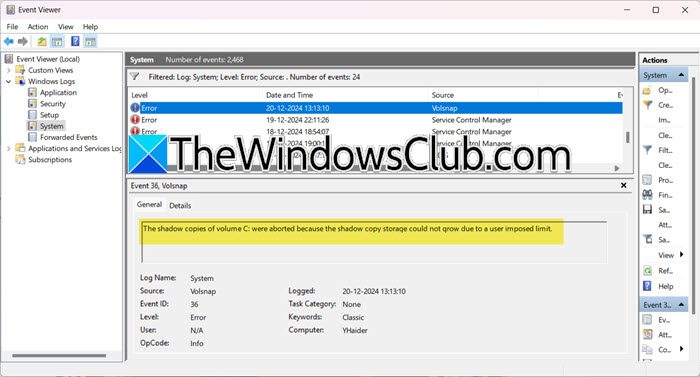
Pataisykite C tomo šešėlines kopijas: buvo nutrauktos, nes šešėlių kopijų saugykla negalėjo augti
Jei C tomo šešėlinės kopijos: būtų nutrauktos, nes šešėlinės kopijos saugykla negalėjo augti dėl vartotojo nustatytos ribos, laikykitės toliau nurodytų sprendimų.
- Patikrinkite „Shadow Copy“ saugojimo vietą
- Patikrinkite disko vietą
- Sureguliuokite šešėlių kopijų tvarkaraštį
- Ištrinkite senas šešėlių kopijas
Pabandykime apie juos išsamiai.
1] Patikrinkite šešėlinės kopijos saugojimo vietą
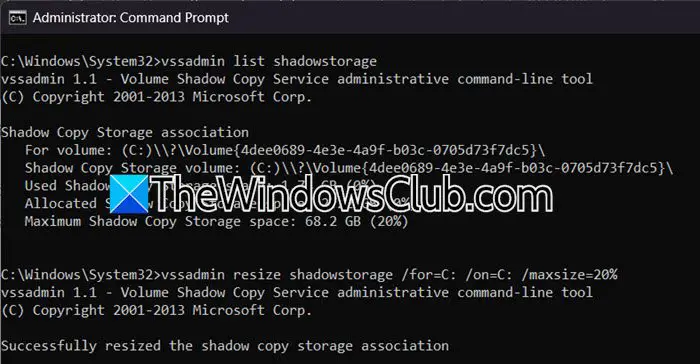
Šešėlinėms kopijoms skirtos saugojimo vietos kiekis priklauso nuo jūsų poreikių ir laisvos vietos jūsų diske. Kaip bendrą gairė, rekomenduojama paskirstyti ne mažiau kaip 10–20% viso tūrio dydžio. Pvz., Jei turite 400 GB tūrį, šešėlių kopijų saugojimui galite skirti 40 GB iki 80 GB. Tai turėtų suteikti pakankamai vietos keliems atkūrimo taškams ir momentinėms nuotraukoms. Kadangi susidūrėme su problema dėl vietos trūkumo, mes patikrinsime ir padidinsime šešėlinių kopijų saugyklą. Atlikite toliau nurodytus veiksmus, kad padarytumėte tą patį.
- AtidarykiteKomandos raginimaskaip administratorius.
- Paleiskite šią komandą, kad patikrintumėte dabartinę saugojimo vietą.
vssadmin list shadowstorage
- Dabar vykdykite žemiau paminėtą komandą, kad maksimalus „Shadow Copy Storage“ vietos dydis nustatytų 20% tūrio.
vssadmin resize shadowstorage /for=C: /on=C: /maxsize=20%
- Šešėlinių kopijų saugojimo asociacijų valdymo parametrai yra šie:
- /už: Nurodo tikslinį šešėlių saugyklos tūrį.
- /On: Nurodo nurodytą šešėlių saugyklą naudojamą garsumą.
- /„MaxSize“: Nustato maksimalų šešėlių saugyklos saugyklos ribą, kai rekomenduojama ne daugiau kaip 20% viso disko dydžio.
- Galiausiai dar kartą paleiskite atsarginę kopiją.
Arba, norėdami išspręsti šią klaidą, galite paleisti šias komandas, kad išplėstumėte „ShadowStorage“; Reikia atitinkamai pakeisti pavaros raides:
vssadmin add shadowstorage /For=<driveletter> /On=<destinationdriveletter> /MaxSize=UNBOUNDED vssadmin resize shadowstorage /For=<driveletter> /On=<destinationdriveletter> /MaxSize=UNBOUNDED
2] Patikrinkite disko vietą
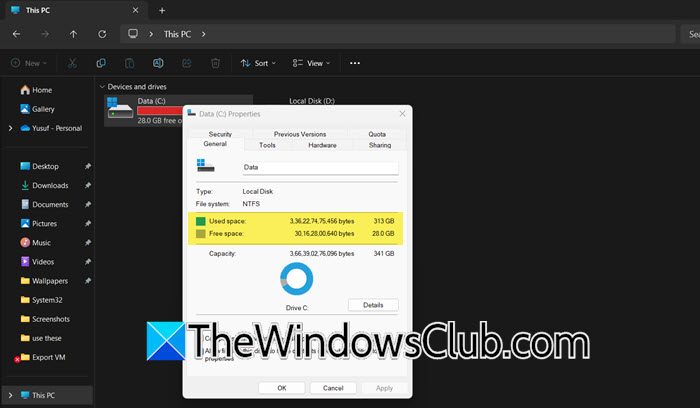
Turite įsitikinti, kad garsumas, kuriuo bandote laikyti momentinius vaizdus, šiuo atveju C tome, turi pakankamai vietos, kad tilptų diske. Norėdami tai padaryti, atlikite toliau nurodytus veiksmus.
- Atidarykite„File Explorer“pagal Win + E.
- Dešiniuoju pelės mygtuku spustelėkite „C“ tvarkyklę ir pasirinkite Nuosavybės.
- Dabar patikrinkite dabartinį disko naudojimą ir laisvą vietą ir įsitikinkite, kad turite pakankamai vietos.
Jei jums trūksta vietos, galiteNorėdami ištrinti laikinus failus, sistemos talpyklą ir kitus nereikalingus failus. Taip pat galite perkelti didelius failus į kitą tūrį arba į amžinąjį diską ar diską. Be to, jei yra kokių nors programų, kurių dažnai nenaudojate, eikite į priekį ir eikite į priekį ir.
3] sureguliuokite šešėlinių kopijų tvarkaraštį
Jei norite valdyti saugyklos vietą, galbūt norėsite pakoreguoti šešėlių kopijų tvarkaraštį pakeisdami šešėlinių kopijų dažnį taip, tarsi jie būtų sukurti dažnai, yra didelė tikimybė, kad jūsų diskas greitai užpildys. Norėdami sumažinti dažnį, atlikite toliau nurodytus veiksmus.
- Atidarykite „Win + R“, tipas„Taskschd.msc“,Ir spustelėkite Gerai.
- Eik įBiblioteka> „Microsoft“> „Windows“> „ShadowCopy“.
- Ieškokite užduoties, atsakingos už šešėlinių kopijų kūrimą. Tai gali būti pavadinta maždaug kaip „VolumeShadowCopy“.
- Dešiniuoju pelės mygtuku spustelėkite užduotį ir pasirinkite Nuosavybės.
- Eik įSuaktyvintojaiSkirtukas ir spustelėkite Redaguoti.
- Galiausiai pakeiskite tvarkaraštį, kad sumažintumėte dažnį.
- Spustelėkite Gerai, kad išsaugotumėte pakeitimus.
4] Ištrinkite senas šešėlių kopijas
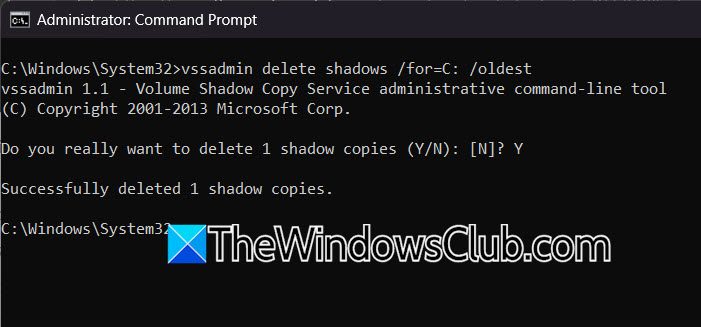
Jei esate mažai vietos ir negalite ištrinti failų ar jų ištrinti neišsprendė problemos, galite ištrinti ir senesnes šešėlių kopijas. Norėdami tai padaryti, atlikite toliau nurodytus veiksmus.
- AtidarykiteKomandų raginimas padidintu režimu.
- Paleiskite šią komandą, kad patikrintumėte dabartinę saugojimo vietą.
vssadmin list shadowstorage
- Jei norite ištrinti seniausią šešėlių kopiją, paleiskite -
vssadmin delete shadows /for=C: /oldest. Jei norite ištrinti visas senesnes šešėlių kopijas, paleiskite -vssadmin delete shadows /for=C: /all.
Jei gausite patvirtinimo raginimą, patvirtinkite jį ir ištrinkite nereikalingus failus. Baigę patikrinkite, ar problema išspręsta.
Tikimės, kad galite išspręsti problemą naudodamiesi šiame įraše paminėti sprendimai.
Skaitykite:
Kaip ištaisyti tūrio šešėlių kopijavimo paslaugą?
Jei „Volume Shadow Copy“ paslauga yra klaidinga arba turi trūkumų, iš naujo paleisti tai yra lengviausias būdas išspręsti problemą. Atidarykite paslaugų programą, dešiniuoju pelės mygtuku spustelėkiteGarsumo šešėlinė kopija,ir pasirinkite Iš naujo paleisti. Jis sustos ir tada vėl pradės.
Skaitykite:
Kaip padidinti paskirstytą šešėlių kopijų saugojimo vietą?
Galite naudotivssadmin resize shadowstorage /for=C: /on=C: /maxsize=20%Komanda pakeisti šešėlio saugyklą. Jei reikia, galite pakeisti ir įjungtą diską, o tada „MaxSize“ procentinė dalis prieš vykdydami komandą padidintu komandos eilutės režimu.
Taip pat skaitykite:.



![„Xboxpcappft.exe“ blogo vaizdo klaida 0xc0e90002 [pataisa]](https://elsefix.com/tech/tejana/wp-content/uploads/2025/02/xboxpcappft-error.jpeg)






